3. Mengaktifkan Adaptor jaringan yang dinonaktifkan
Jika adaptor jaringan dinonaktifkan, folder Network Connections tidak akan muncul. Anda dapat mengaktifkan adaptor melalui “Device Manager”. Klik kanan pada adaptor jaringan yang nonaktif, kemudian pilih “Enable device”.
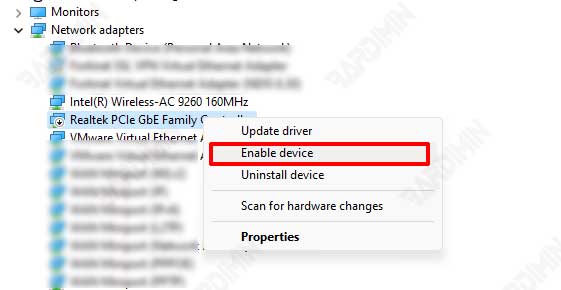
4. Menghidupkan Windows Network Discovery
Windows Network Discovery adalah fitur yang memungkinkan komputer Anda untuk mendeteksi dan terhubung dengan perangkat lain di jaringan Anda. Jika fitur ini dimatikan, maka komputer Anda tidak akan bisa mendeteksi atau terhubung dengan perangkat lain di jaringan Anda. Berikut adalah langkah-langkah untuk menghidupkan Windows Network Discovery di Windows:
- Buka “Settings” Windows 11 dengan cara menekan tombol (WIN + I) pada keyboard.
- Kemudian arahkan ke “Network and Internet > Advanced network settings > Advanced sharing settings”.
- Pada bagian Public dan Private, pastikan bahwa opsi “Network discovery” sudah dihidupkan.
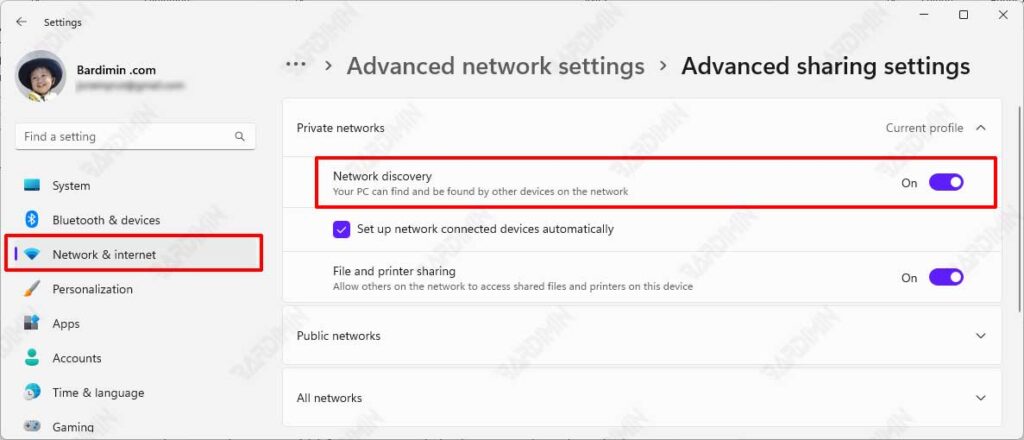
Setelah Anda menghidupkan Windows Network Discovery, komputer Anda sekarang akan dapat mendeteksi dan terhubung dengan perangkat lain di jaringan Anda. Jika masalah terus berlanjut, pastikan bahwa komputer dan perangkat lain di jaringan Anda terhubung ke jaringan yang sama dan tidak memiliki masalah koneksi. Anda juga dapat mencoba untuk merestart router Anda untuk memperbaiki masalah jaringan.
5. Hapus malware atau virus
Infeksi malware atau virus dapat mengganggu koneksi jaringan dan menyebabkan folder tampak kosong. Anda harus menjalankan pemindaian sistem lengkap dengan perangkat lunak antivirus untuk memeriksa infeksi apa pun.

